ストーリーズでコメントしたユーザーへ自動で返信
今回は、ストーリーズにコメントをしたユーザーへ、自動で返信する設定方法を解説します。
自動返信により、ユーザーに迅速かつ丁寧に対応できます。
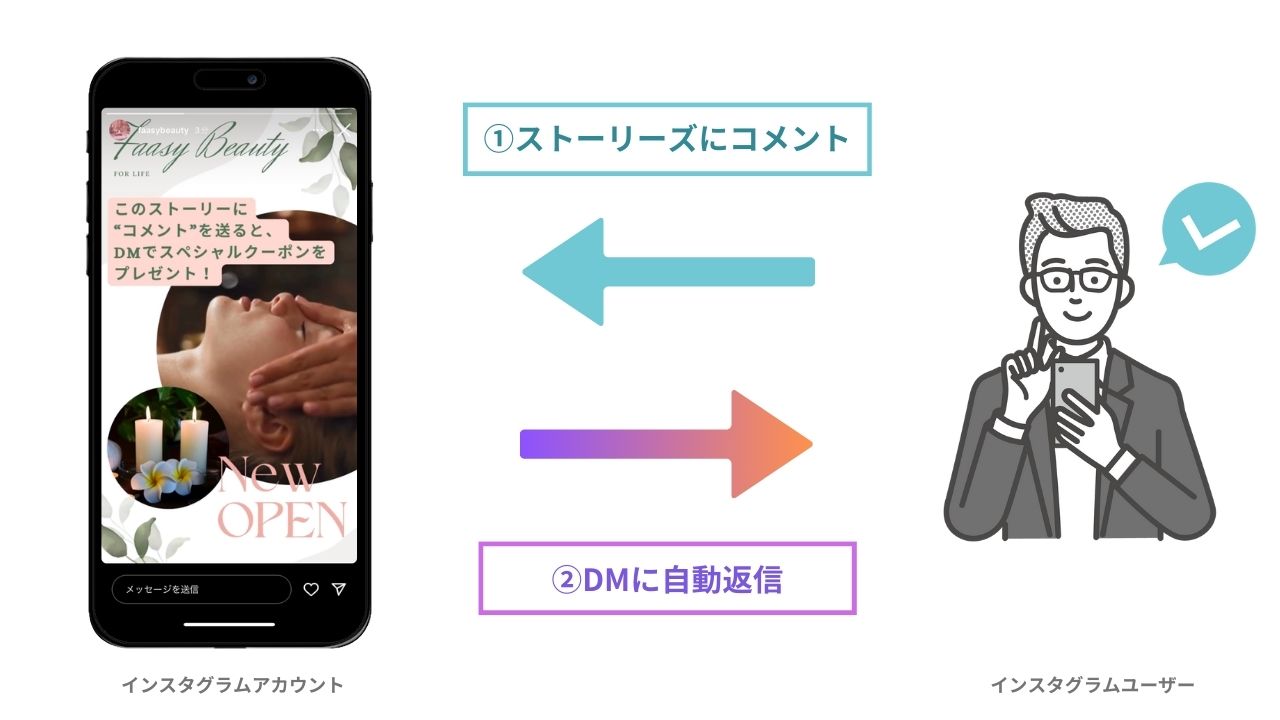
- ストーリーズ投稿にコメントをもらう
- コメントしたユーザー限定でクーポンを自動送信
設定の流れ
今回は、「ストーリーズにコメントされた時」をトリガー(反応条件)にして、自動でテキストを返信する設定を行います。
設定方法は、以下のとおりです。
1. 自動応答を作成する
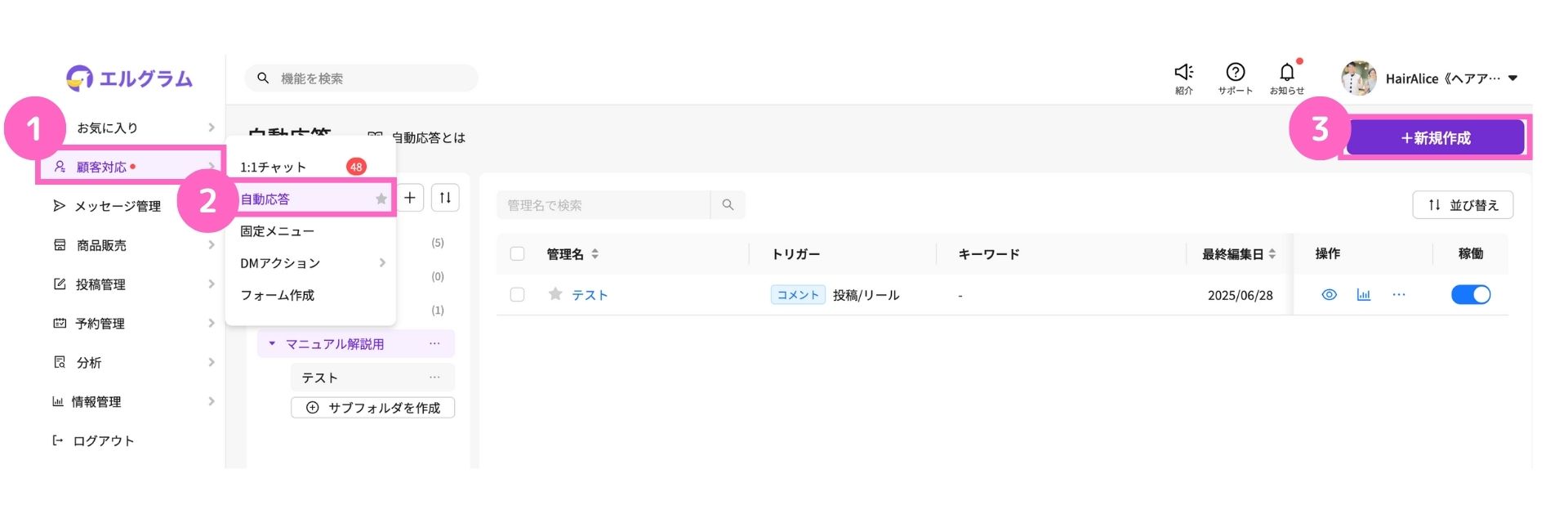
①顧客対応を選択
②自動応答を選択
③「+新規作成」をクリック
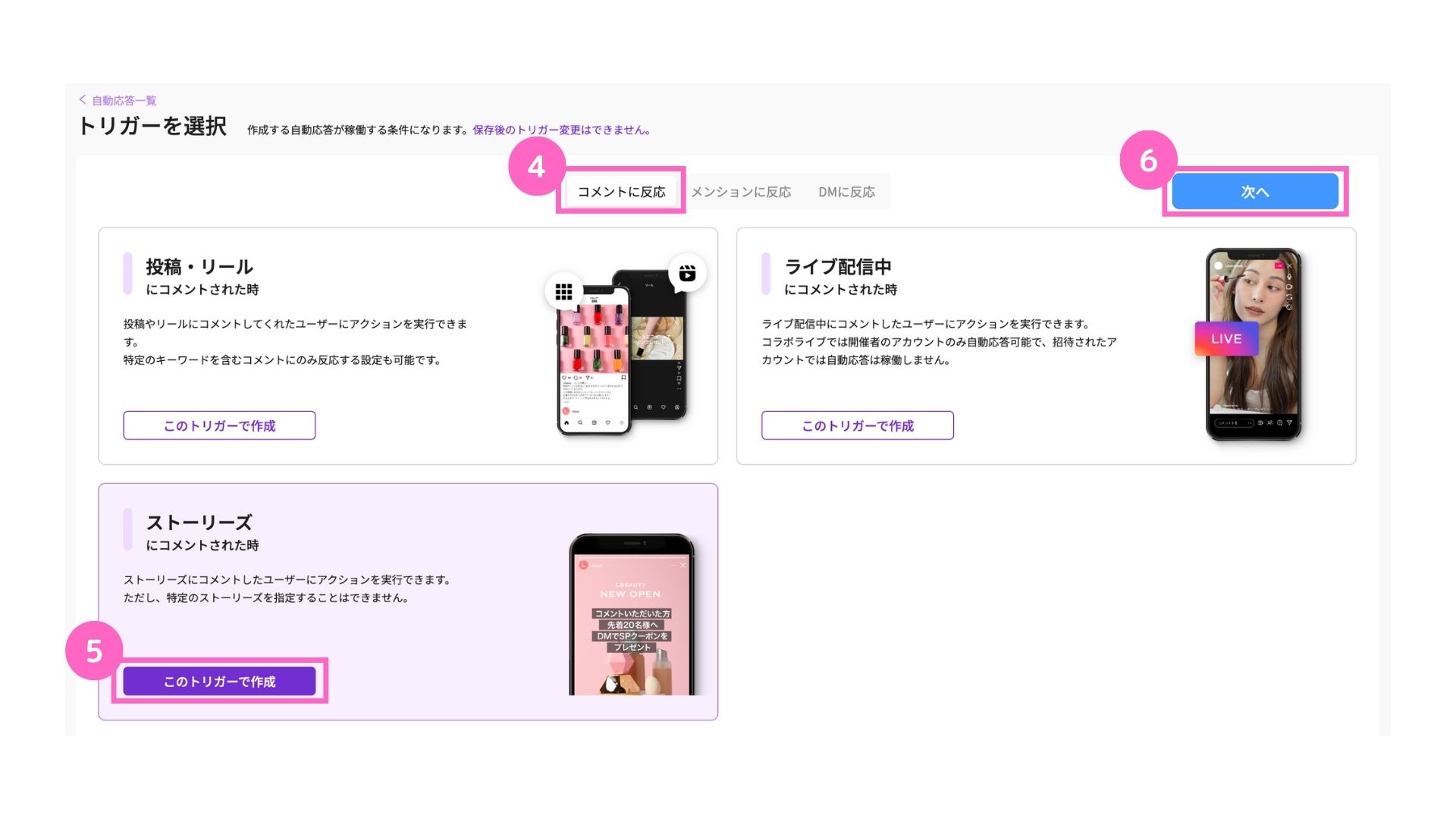
④コメントに反応を選択
⑤ストーリーズにコメントされた時の「このトリガーを作成」をクリック
⑥「次へ」をクリック
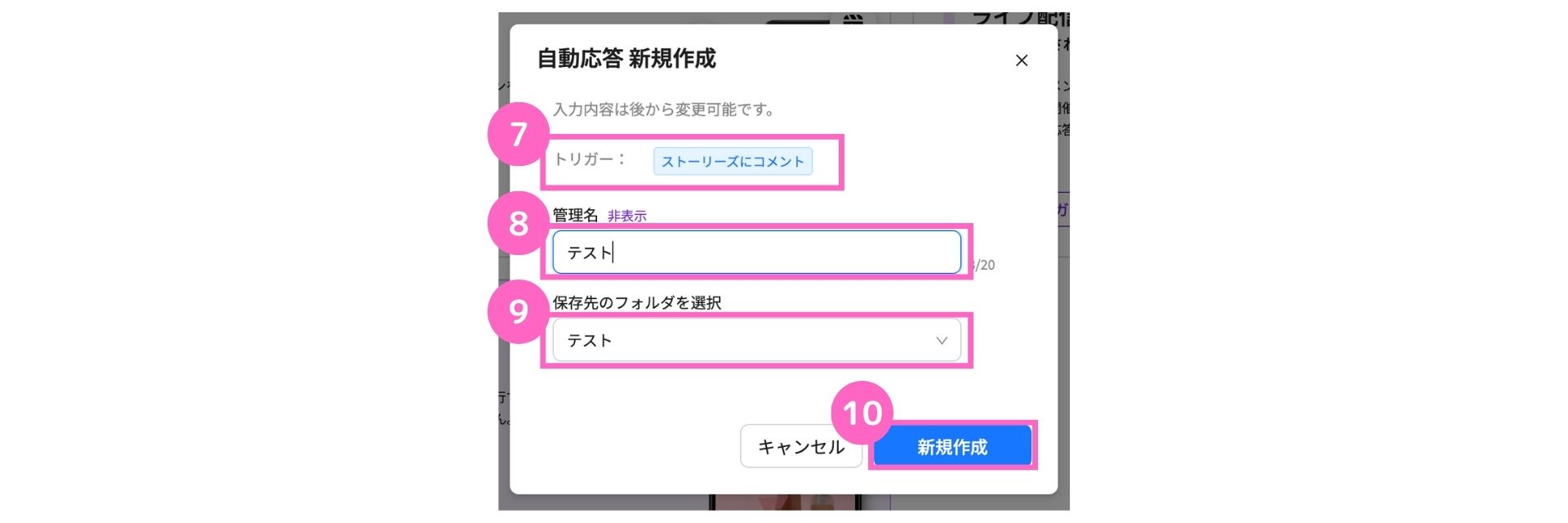
⑦選択したトリガーの確認
⑧管理名の入力
⑨保存先のフォルダを選択
⑩「新規作成」をクリック
2. 自動応答を編集する
キーワード
自動応答を稼働させるキーワードを設定します。
詳しい設定方法はこちら
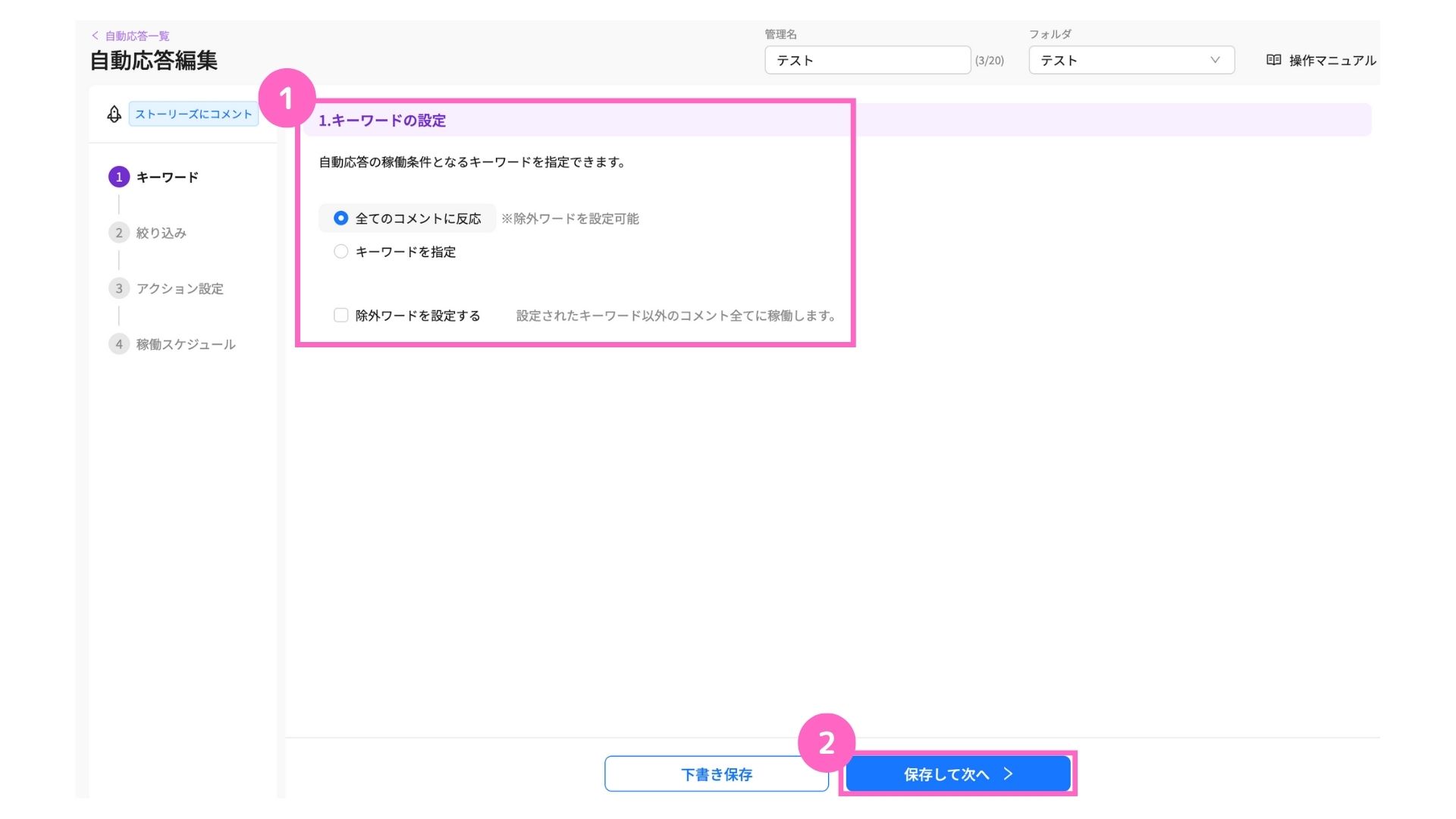
①稼働条件を設定
②「保存して次へ」をクリック
絞り込み
自動応答を稼働させる、対象ユーザーの絞り込みを設定します。
全員に稼働させる、または、ユーザーを絞り込むを設定してください。
詳しい設定方法はこちら
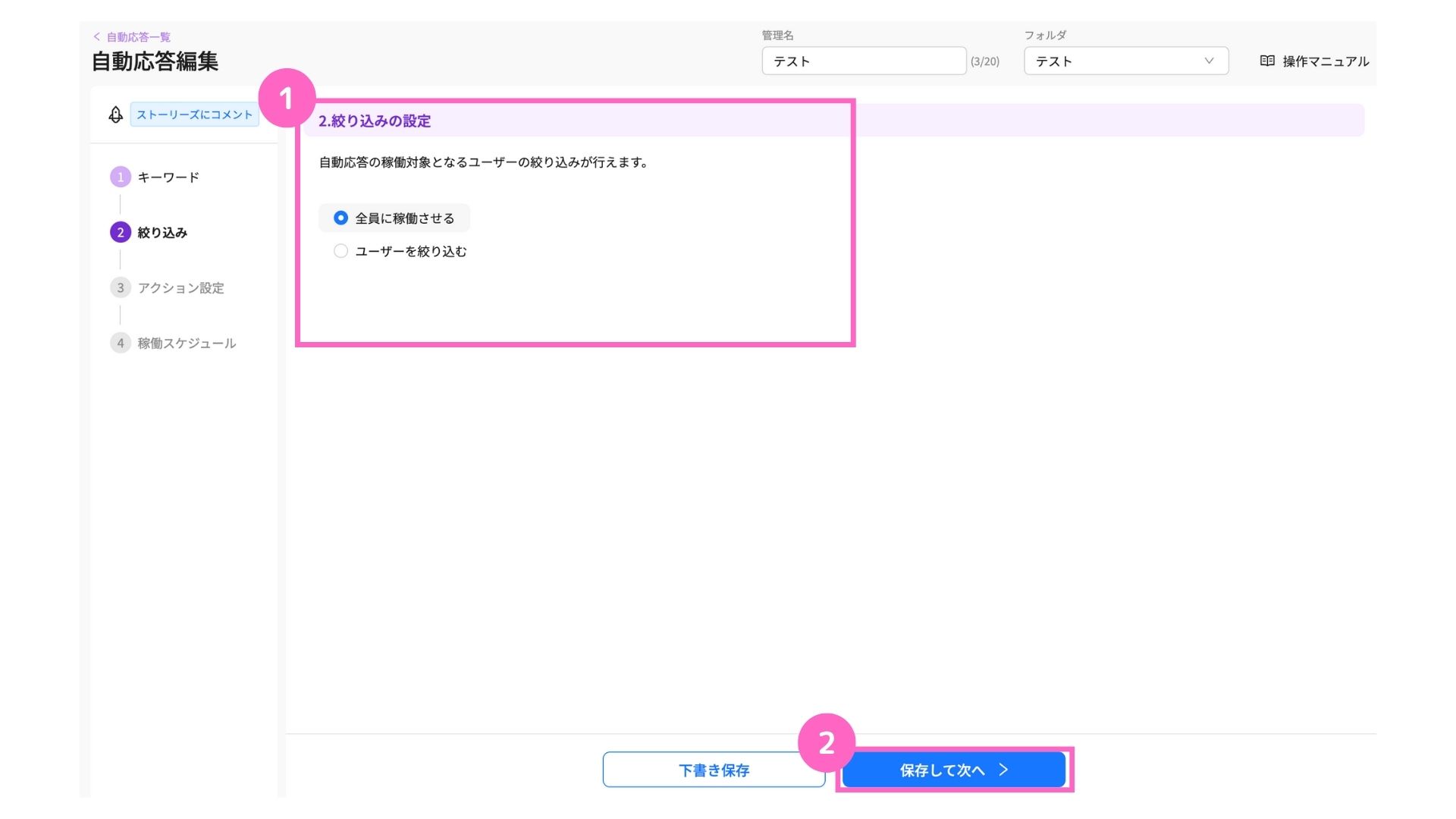
①絞り込み内容を設定
②「保存して次へ」をクリック
アクション設定
自動応答を稼働させた際のアクション内容設定を行います。
詳しい設定方法はこちら
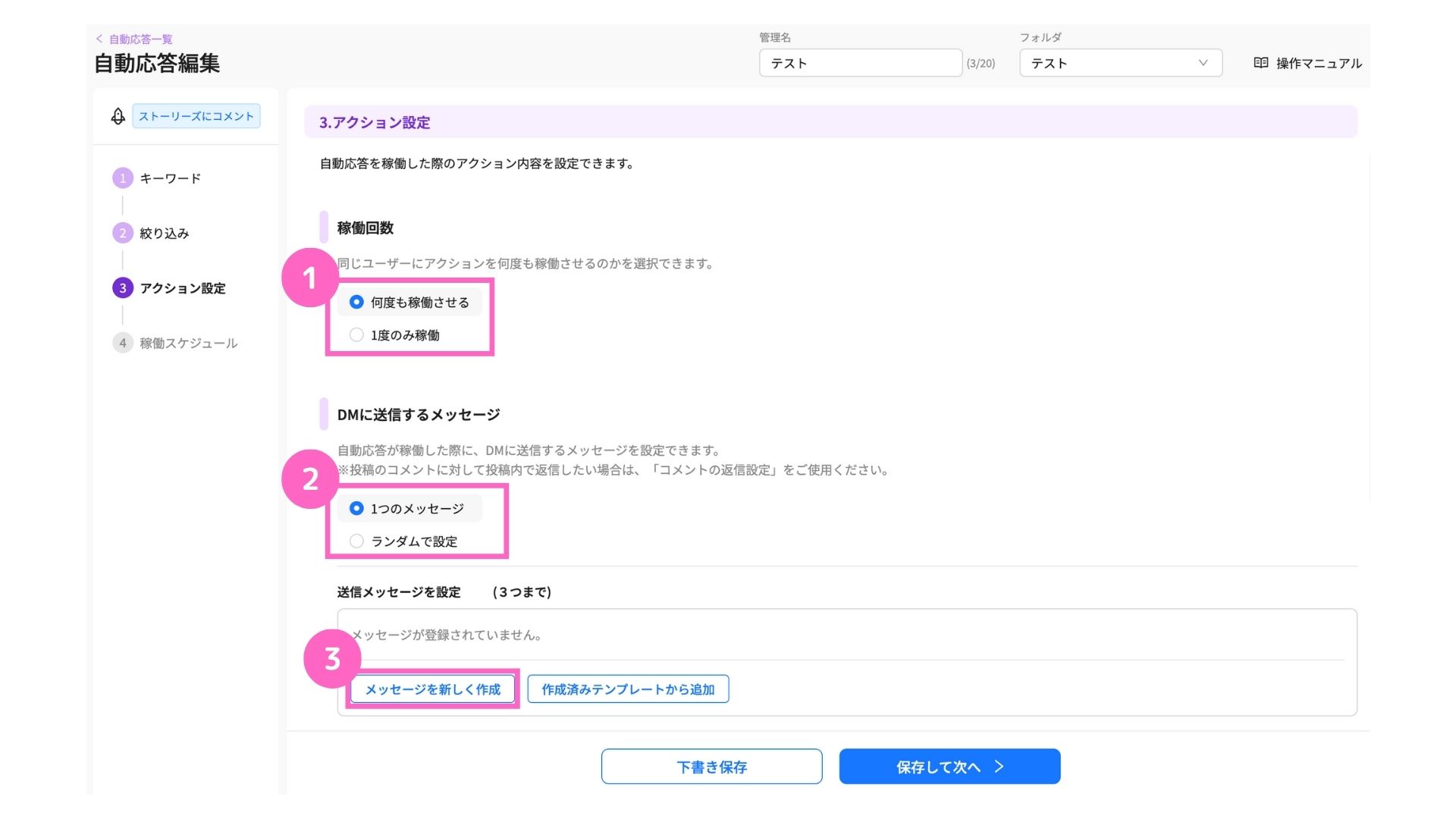
①稼働回数を選択
②1つのメッセージを選択
③「メッセージを新しく作成」をクリック
└ テンプレートを使用する場合は、「作成済みテンプレートから選択」をクリック
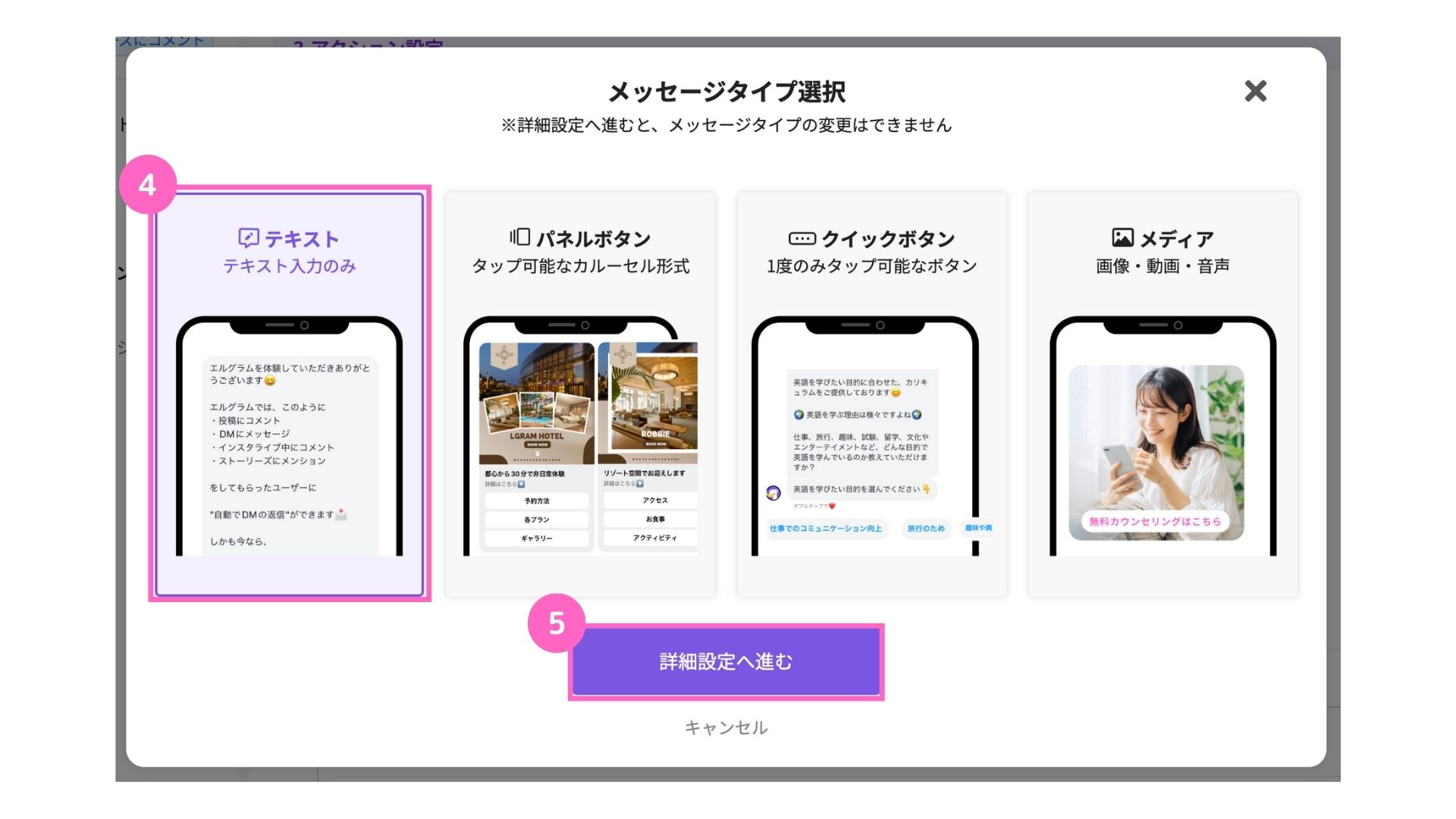
④テキストを選択
⑤「詳細設定へ進む」をクリック
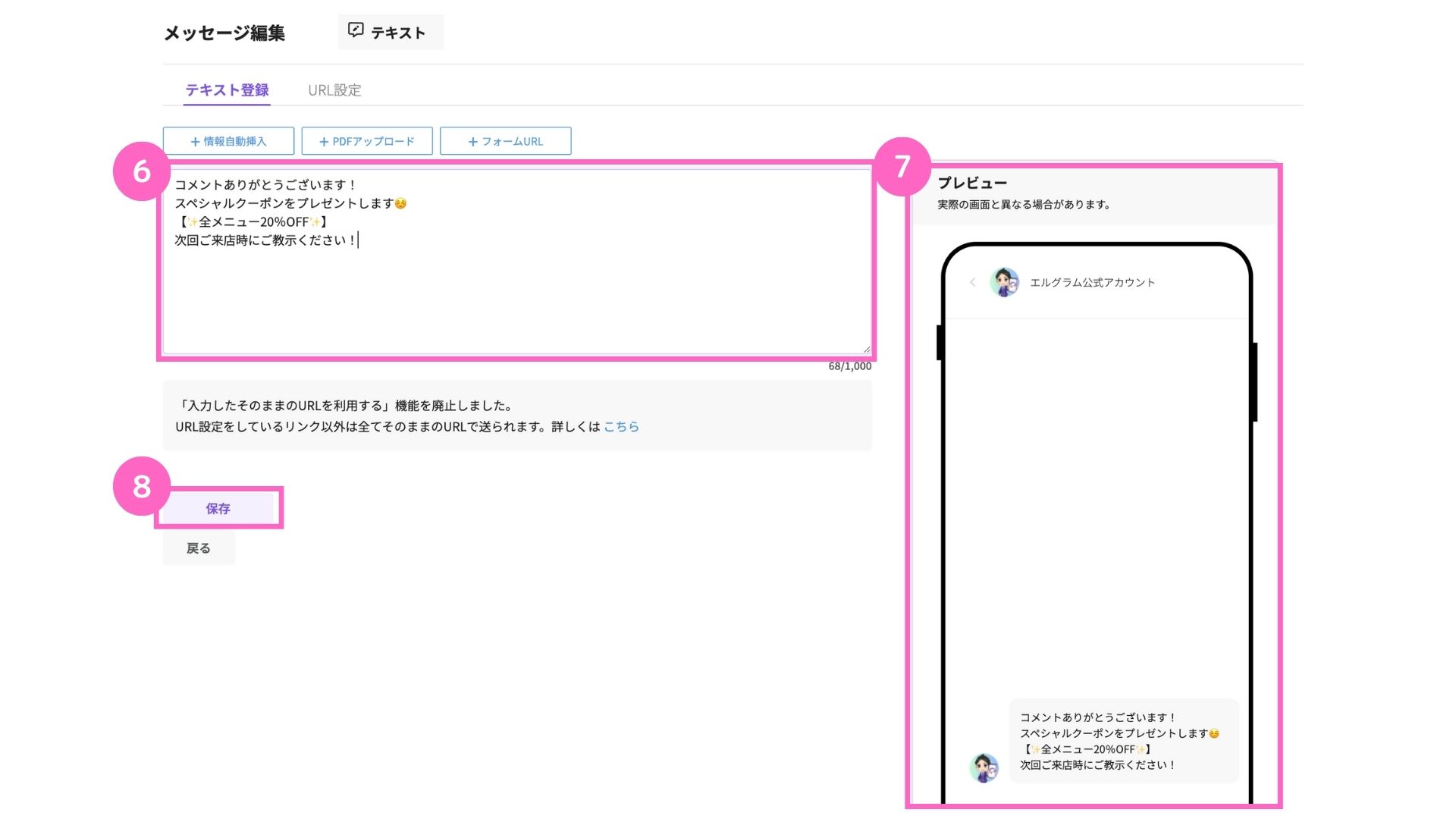
⑥テキストを入力
⑦プレビューを確認
⑧「保存」をクリック
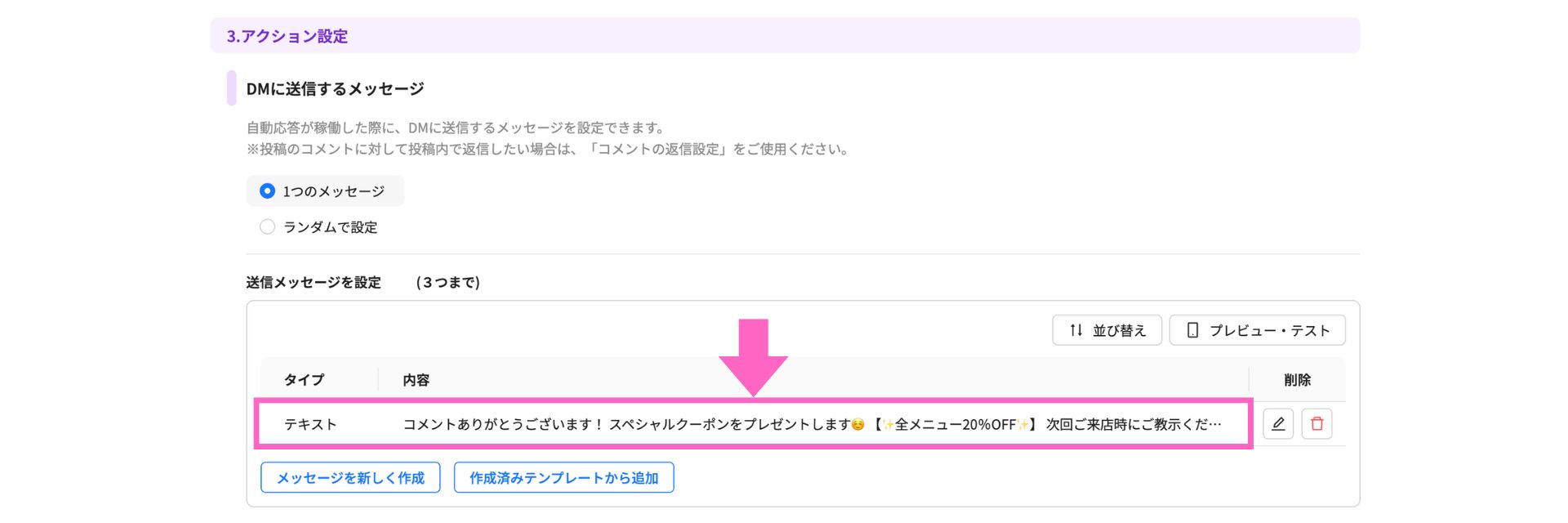
作成したテキストが、一覧に表示されます。
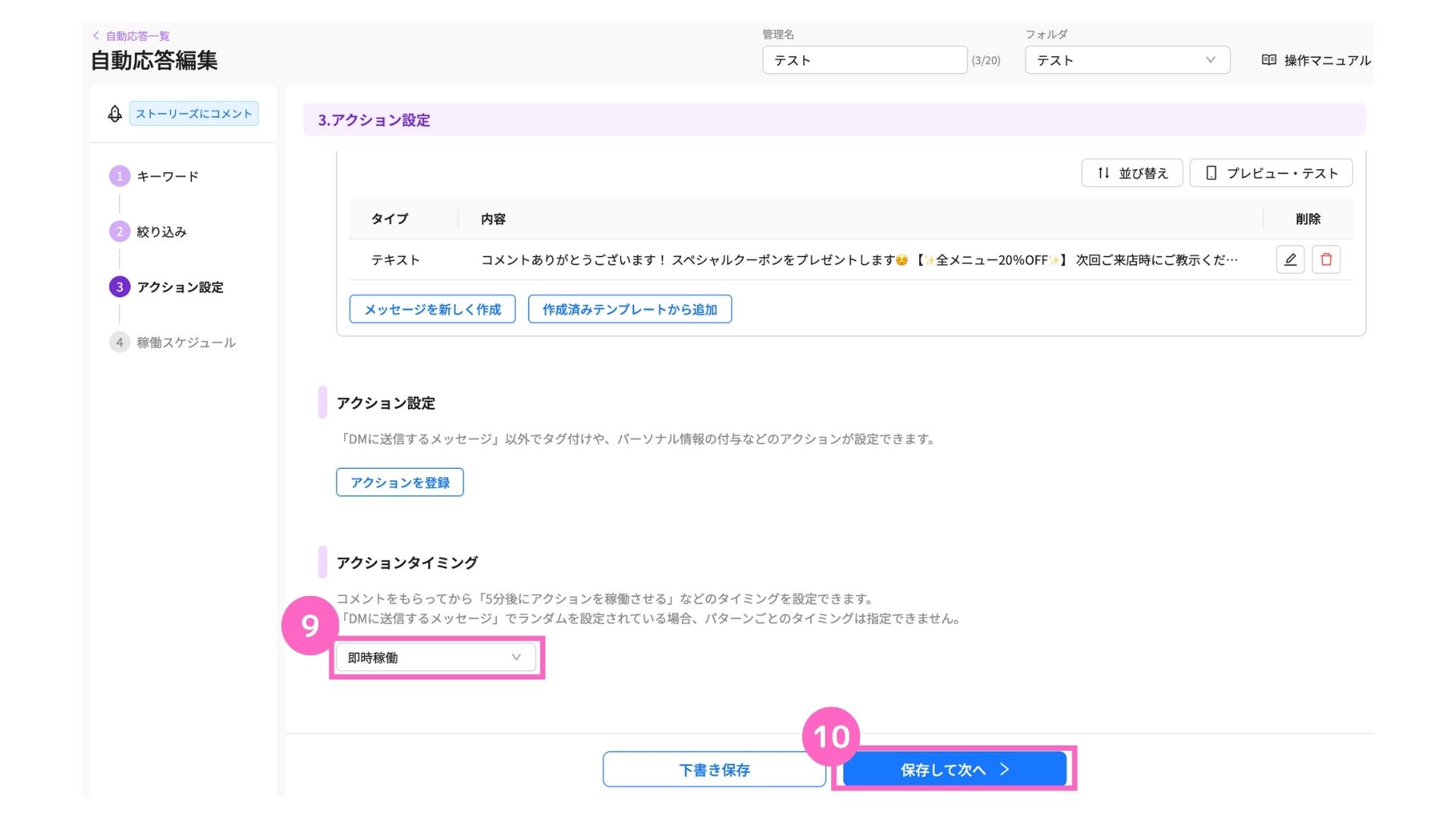
⑨プルダウンから該当のタイミングを選択
⑩「保存して次へ」をクリック
稼働スケジュール
稼働スケジュールを設定できます。
自動応答を稼働させる期間を選択してください。
詳しい設定方法はこちら
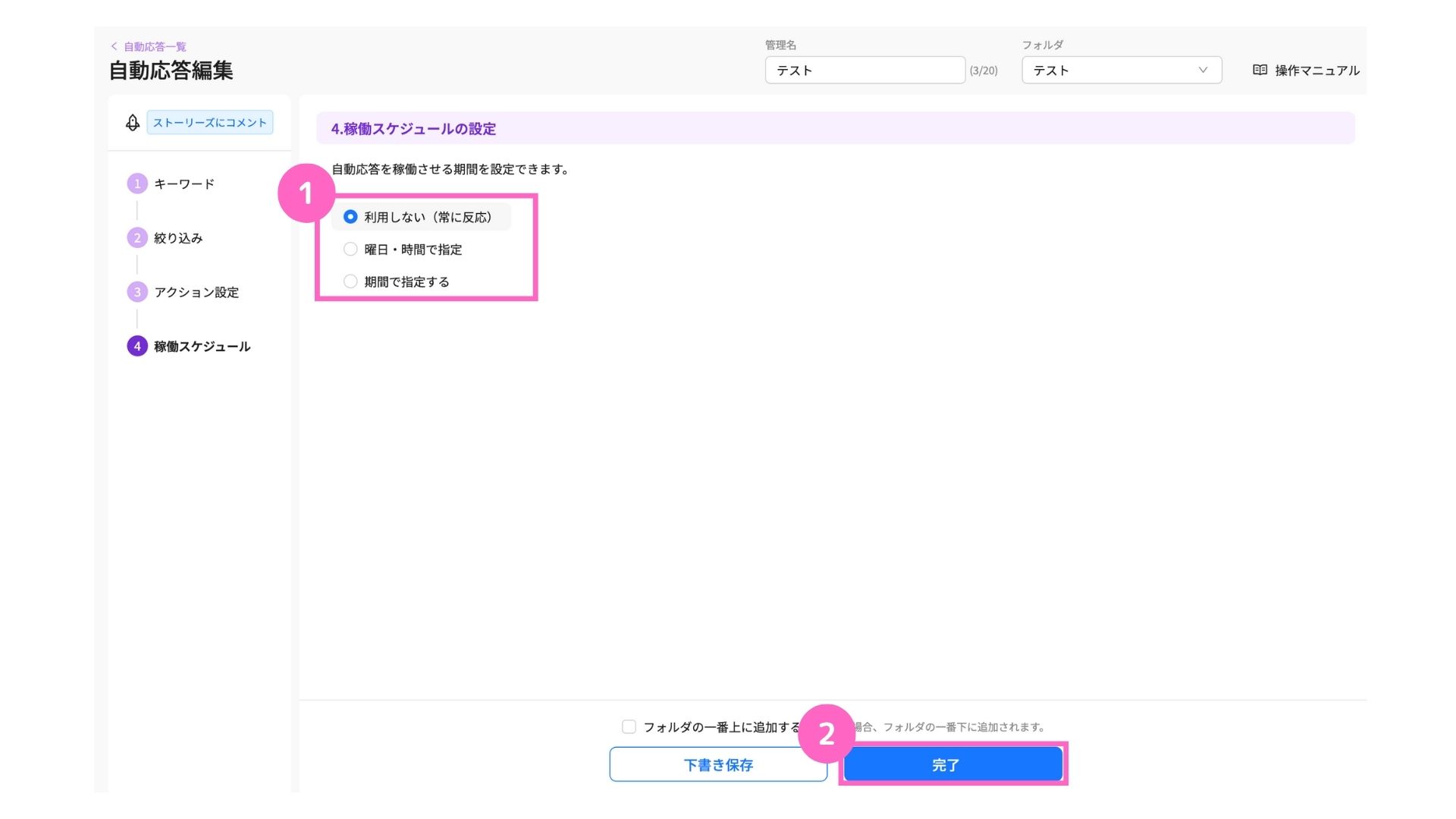
①稼働期間を設定
②「完了」をクリック
以上で、ストーリーズにコメントをしたユーザーへ、自動で返信するための設定は、終了です。
ぜひご活用ください。
関連マニュアル
関連マニュアル①
フォルダの作成と管理方法
関連マニュアル②
コメント欄に自動で返信する
関連マニュアル③
「自動応答」機能の使い方
よくある質問
- Qストーリーズでの自動応答が稼働しない場合はどうしたらよいですか?
- A
下記マニュアル記事より対処法をご確認ください。


